Activation de Windows après le remplacement de la carte mère
요약: Cet article fournit des conseils et des instructions pour l'activation de Windows après le remplacement de la carte mère sur votre ordinateur Dell.
증상
Sur la plupart des ordinateurs, la carte mère de remplacement est dotée d'une clé préinjectée dans le firmware permettant d'activer automatiquement Windows.
Dans quelques cas et pour diverses raisons, ce processus d'activation automatique peut échouer et une clé de produit de service de remplacement de Windows peut être nécessaire pour résoudre le problème (Figure 1 [En anglais uniquement]) :
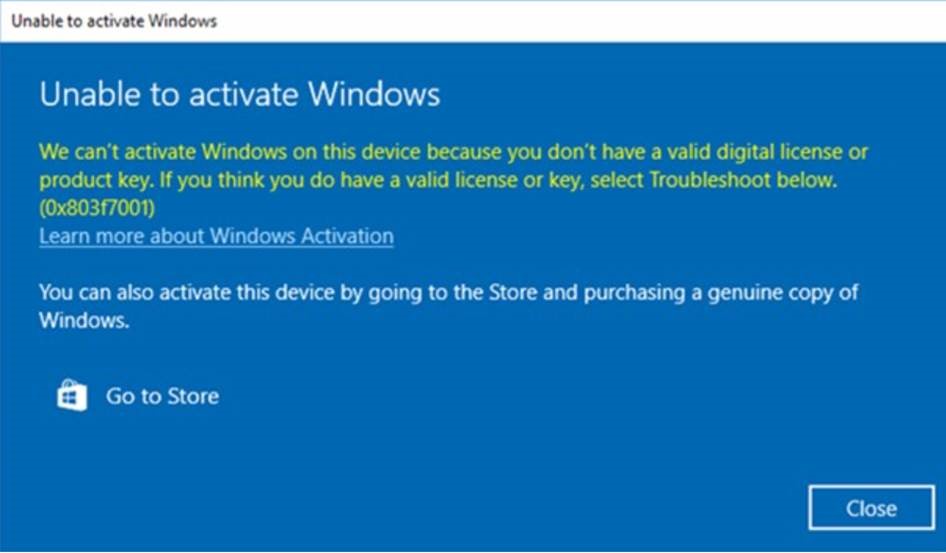
Figure 1 : Message indiquant que Windows n'est pas activé après le remplacement de la carte mère
원인
해결
Si Windows ne s'active pas après le remplacement de la carte mère, contactez le support technique Dell et autorisez l'agent à résoudre le problème.
Si le support technique Dell vous informe qu'il fournit une clé de produit de service pour Windows, suivez les étapes ci-dessous pour accéder à la clé de produit via votre interface sécurisée Dell Digital Locker et activer Windows.
- Pour vous assurer que vous pouvez accéder à Dell Digital Locker, vous êtes invité à vous connecter au locker avant le lancement du processus de demande de clé. Cela vous permet d'accéder à la clé une fois qu'elle est disponible dans le locker.
- Connectez-vous à votre Dell Digital Locker en suivant les instructions fournies dans les informations de commande que vous avez reçues (Figure 2 [En anglais uniquement]) :
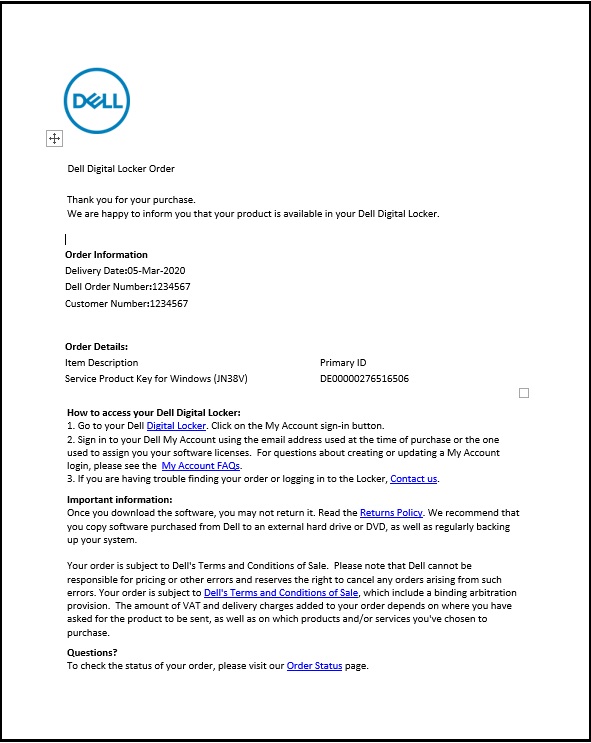
Figure 2 : Détails de la commande et instructions de connexion pour Dell Digital Locker - Sur l'écran de bienvenue de Dell Digital Locker, utilisez le compte fourni dans les informations de commande de l'étape 2 ci-dessus pour vous connecter (Figure 3 [En anglais uniquement]):
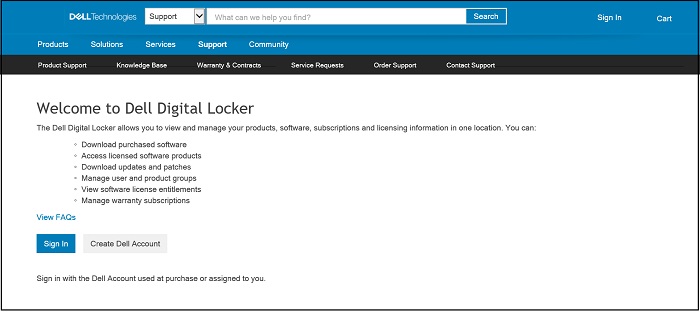
Figure 3 : Écran de bienvenue de Dell Digital Locker - L'onglet Produits affiche la liste des produits commandés et inclut la clé de produit de service pour Windows (Figure 4 [En anglais uniquement]) :
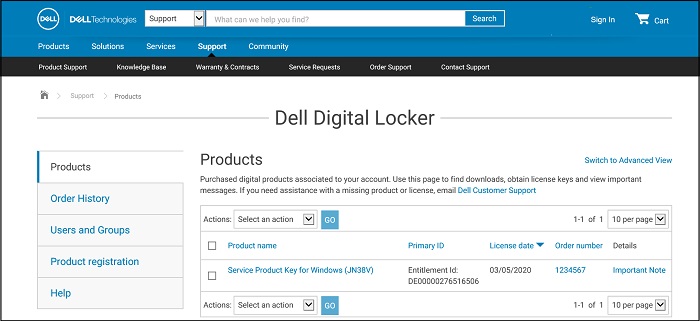
Figure 4 : Onglet Produits affichant la liste des produits - Détails de la clé de produit à partir de l'écran du produit Dell Digital Locker (Figure 5 [En anglais uniquement]) :
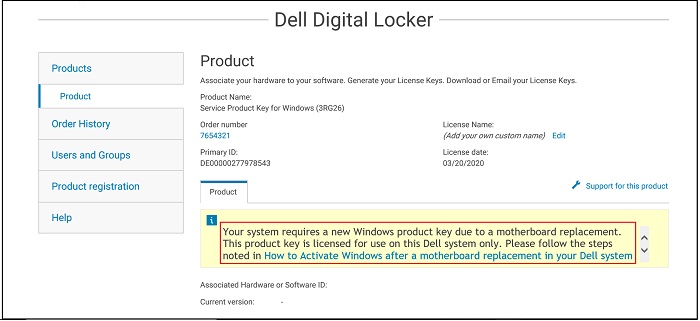
Figure 5 : Détails sur la clé de produit dans Dell Digital Locker - Si vous sélectionnez Basculer en vue avancée à partir de l'écran Produits (Figure 4 ci-dessus), vous pouvez effectuer une recherche par numéro de série pour trouver votre commande de clé de produit Dell (Figure 6 [En anglais uniquement]) :
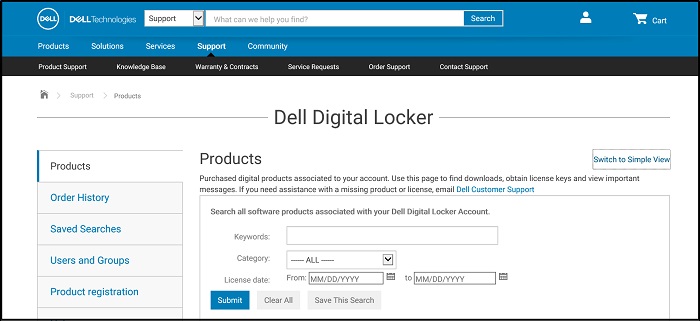
Figure 6 : Recherche en vue avancée dans Dell Digital Locker - Copiez la clé de produit de service pour Windows à partir de Dell Digital Locker.
- Saisissez Activation dans la barre de recherche Windows, puis sélectionnez Activation (Figure 7 [En anglais uniquement]), Paramètres système dans le menu déroulant. (Vous pouvez également le trouver dans Paramètres, Mise à jour et sécurité, Activation)
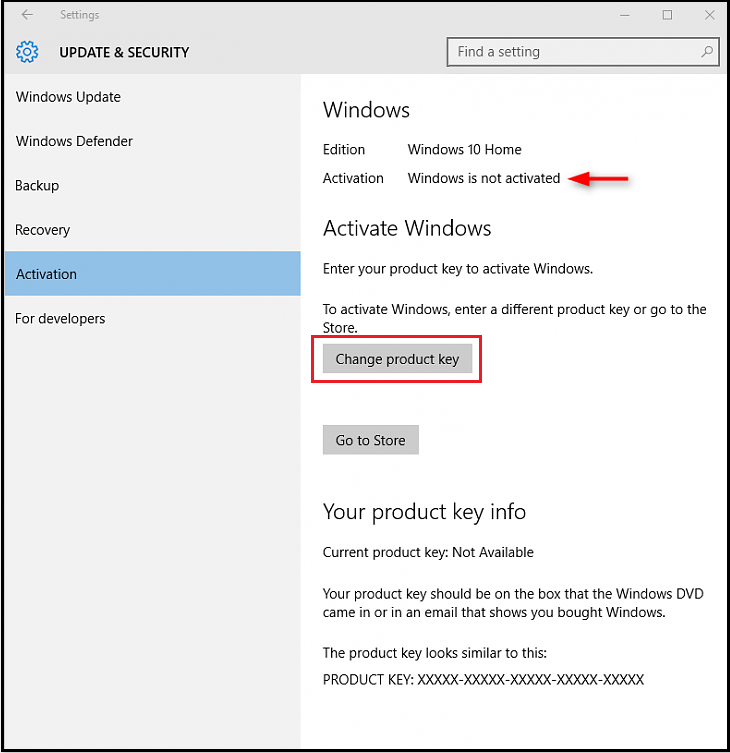
Figure 7 : Ouvrir les paramètres Activation à partir de la barre de recherche Windows - Sélectionnez Modifier la clé de produit, puis collez la clé lorsque vous y êtes invité et terminez le processus d'activation.
추가 정보
Articles recommandés
Voici quelques articles recommandés sur ce sujet qui peuvent vous intéresser.